Папка Кошче имате на диска
Стандартно по подразбиране Windows Explorer
съдържание
Каква е папката "Кошче"?
 В най-простия случай тази папка, в които има файлове, изтрити от потребителя в кошчето. Това име за местоположението на съхранение на изтрити файлове, Microsoft започна да се прилага, като се започне с версията на Windows Vista. По-рано, в зависимост от генерирането на операционната система, беше използвана директорията Recycled (Win 95, 98, Millenium) или Recycler (NT, 2000, XP). Между другото, ако твърдият диск за дългите му услуги е преживял работа в няколко операционни системи, тогава може да е едновременно и трите папка. нов "Операция" просто ще игнорира остатъците от предшествениците си.
В най-простия случай тази папка, в които има файлове, изтрити от потребителя в кошчето. Това име за местоположението на съхранение на изтрити файлове, Microsoft започна да се прилага, като се започне с версията на Windows Vista. По-рано, в зависимост от генерирането на операционната система, беше използвана директорията Recycled (Win 95, 98, Millenium) или Recycler (NT, 2000, XP). Между другото, ако твърдият диск за дългите му услуги е преживял работа в няколко операционни системи, тогава може да е едновременно и трите папка. нов "Операция" просто ще игнорира остатъците от предшествениците си.
Потребителят може свободно да изтрие съдържанието на папката "Кошчето". Съществува правило: всичко, което е в кошницата, може да бъде унищожено без риск от увреждане на текущата информация в други директории. Понякога това помага. Поради системни сривове дълги изтрити файлове може да се окажат в кошчето и единственият начин да ги премахнете е просто да почистите съдържанието на кошчето.
Конфигурирайте свойствата на кошчето
 По време на съществуването на операционни системи за настолни компютри на Microsoft, процесът на коригиране на свойствата на системната област не се промени съществено. В Windows, като се започне с версията на Vista, можете да стигнете до този прозорец от контекстното меню на кошчето, като изберете елемента "Properties". На екрана ще се покаже списък с локални дискове, показващи силата на звука на всеки от тях. След като изберете желания дял, можете да зададете максималния размер на папката за кошчето (в мегабайти) или дори да забраните възможността за записване на изтритите данни за даден диск. За съжаление подобна удобна функция е изчезнала, тъй като е възможно да се зададе размерът на кошницата, която е обща за всички секции, като процент от обема.
По време на съществуването на операционни системи за настолни компютри на Microsoft, процесът на коригиране на свойствата на системната област не се промени съществено. В Windows, като се започне с версията на Vista, можете да стигнете до този прозорец от контекстното меню на кошчето, като изберете елемента "Properties". На екрана ще се покаже списък с локални дискове, показващи силата на звука на всеки от тях. След като изберете желания дял, можете да зададете максималния размер на папката за кошчето (в мегабайти) или дори да забраните възможността за записване на изтритите данни за даден диск. За съжаление подобна удобна функция е изчезнала, тъй като е възможно да се зададе размерът на кошницата, която е обща за всички секции, като процент от обема.
Къде не е мястото за кошницата?
За някои потребители може да е изненада, че операционната система не може да създаде кош за отпадъци на всеки диск. Ако обърнете внимание, след това забележете следното. В прозореца за настройки на кошчето се показват само локални дискове, поставени на несменяеми носители. Съответно, сменяемите носители и мрежови устройства такава възможност е отказана. И сега въпросът: "Откъде получих любимото си флаш устройство" Кошче "? Това, мисля, ще бъде в състояние да отговори на почти всеки антивирус, ако го оставите да провери тази директория. Досега това е един от най-популярните начини за записване на злонамерени файлове на заразени сменяеми носители. Почти със сигурност в "корен" на диска ще има и файл с името autorun.inf и ще бъде скрит и система, като папката "Кошчето".
 Процедурата за потребителя в този случай е очевидна:
Процедурата за потребителя в този случай е очевидна:
1. Изтрийте злонамерената папка и файла от дяла или поне ги преименувайте.
2. Проверете с антивирус всички компютри, с които флаш устройството е в контакт в последно време.
Операционната система може да откаже да изтрие папката. Причината за това е, че един или повече от файловете в него понастоящем са отворени. В този случай можете например да използвате помощна програма като стария стар UnLocker или да опитате първо да премахнете autorun.inf, да извлечете устройството и да го свържете отново.
Няколко трика с кошница
1. Ако по някаква причина не сте удовлетворени, че кошницата е в папката "Кошче", можете да промените името на тази директория на някоя друга. Влезте в системния регистър и отидете на клона HKCR / CLSID / {645FF040-5081-101B-9F08-00AA002F954E}. Сменете кошчето за всичко, което сърцето Ви желае. Затваряме регистъра, рестартираме.
2. Можете да промените графичния изглед на кошчето за рециклиране. Отворете прозореца за персонализиране на работния плот. Има няколко връзки към него вляво. Интересуваме се от "Промяна на иконите на работния плот". Преместете курсора до елемента "Кошче (Празен)" и кликнете върху бутона "Промяна на иконата". Сега можете да изберете нова икона от стандартния набор или да използвате собствената си колекция от икони. По същия начин, промени в представянето и т "Пазаруване (пълен)" и между другото и за други елементи на системата, представена в диалоговия прозорец. За да върнете обичайните системни икони, просто кликнете върху бутона "Нормална икона".
3. Ако не използвате кошчето и искате да изтриете папката "Кошче" от локални дискове, трябва да използвате регистъра отново. Отидете на HKLM Софтуер Microsoft Windows CurrentVersion Explorer Desktop NameSpace. Само в случай, експортирайте го, така че ако промените решението си, можете безболезнено да "върнете" всички промени. Сега премахнете клона {645FF040-5081-101B-9F08-00AA002F954E}. Рестартирайте компютъра.
И накрая, моля, имайте предвид, че всички манипулации със системния регистър, които извършвате на собствена опасност и риска. Всички невалидни промени в него могат да имат най-опустошителните последствия за операционната система.
 Как да направите видима папка видима и обратно
Как да направите видима папка видима и обратно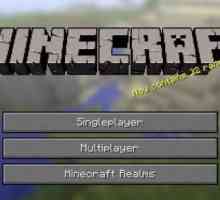 Как да намерите папката `Maincraft`: 4 начина
Как да намерите папката `Maincraft`: 4 начина Как да отворите скрити папки: инструкции за начинаещи
Как да отворите скрити папки: инструкции за начинаещи Как да скриете папка на вашия компютър
Как да скриете папка на вашия компютър Опции за папките в Windows 7: Какво е заменяла тази функция?
Опции за папките в Windows 7: Какво е заменяла тази функция? Кошницата в Windows не е боклук, а спасителна батерия
Кошницата в Windows не е боклук, а спасителна батерия Какво представлява папката на компютъра ви: основни понятия
Какво представлява папката на компютъра ви: основни понятия MSOcache: каква е папката и мога ли да я изтрия?
MSOcache: каква е папката и мога ли да я изтрия?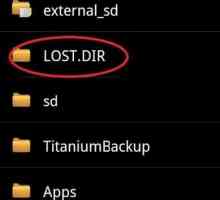 LOST.DIR директория: каква е папката и защо е необходимо?
LOST.DIR директория: каква е папката и защо е необходимо? Temp-папка - какво е това? Мога ли да изтрия папката Temp?
Temp-папка - какво е това? Мога ли да изтрия папката Temp? Appdаta: каква е тази папка?
Appdаta: каква е тази папка? Как да намерите скрита папка?
Как да намерите скрита папка? Как да изтриете папката Windows след преинсталиране на системата
Как да изтриете папката Windows след преинсталиране на системата Как да изтриете временни файлове в Windows 10 без катастрофални последици?
Как да изтриете временни файлове в Windows 10 без катастрофални последици?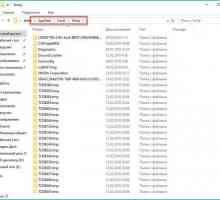 Къде е AppData на Windows 7 и как да го отворите?
Къде е AppData на Windows 7 и как да го отворите?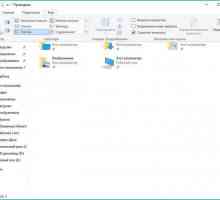 Къде се намира AppData и защо ми трябва тази папка?
Къде се намира AppData и защо ми трябва тази папка? Ръчно изтрийте файловете на временния бра
Ръчно изтрийте файловете на временния бра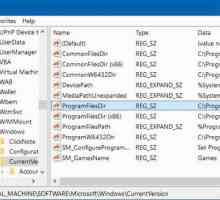 Как да показвам скритите папки в Windows?
Как да показвам скритите папки в Windows? Как да скриете папката на Windows на компютър или лаптоп
Как да скриете папката на Windows на компютър или лаптоп Основите на Windows. Как да възстановите изтритите файлове от кошчето?
Основите на Windows. Как да възстановите изтритите файлове от кошчето? Как да скриете папка на вашия работен плот (Windows 7)
Как да скриете папка на вашия работен плот (Windows 7)